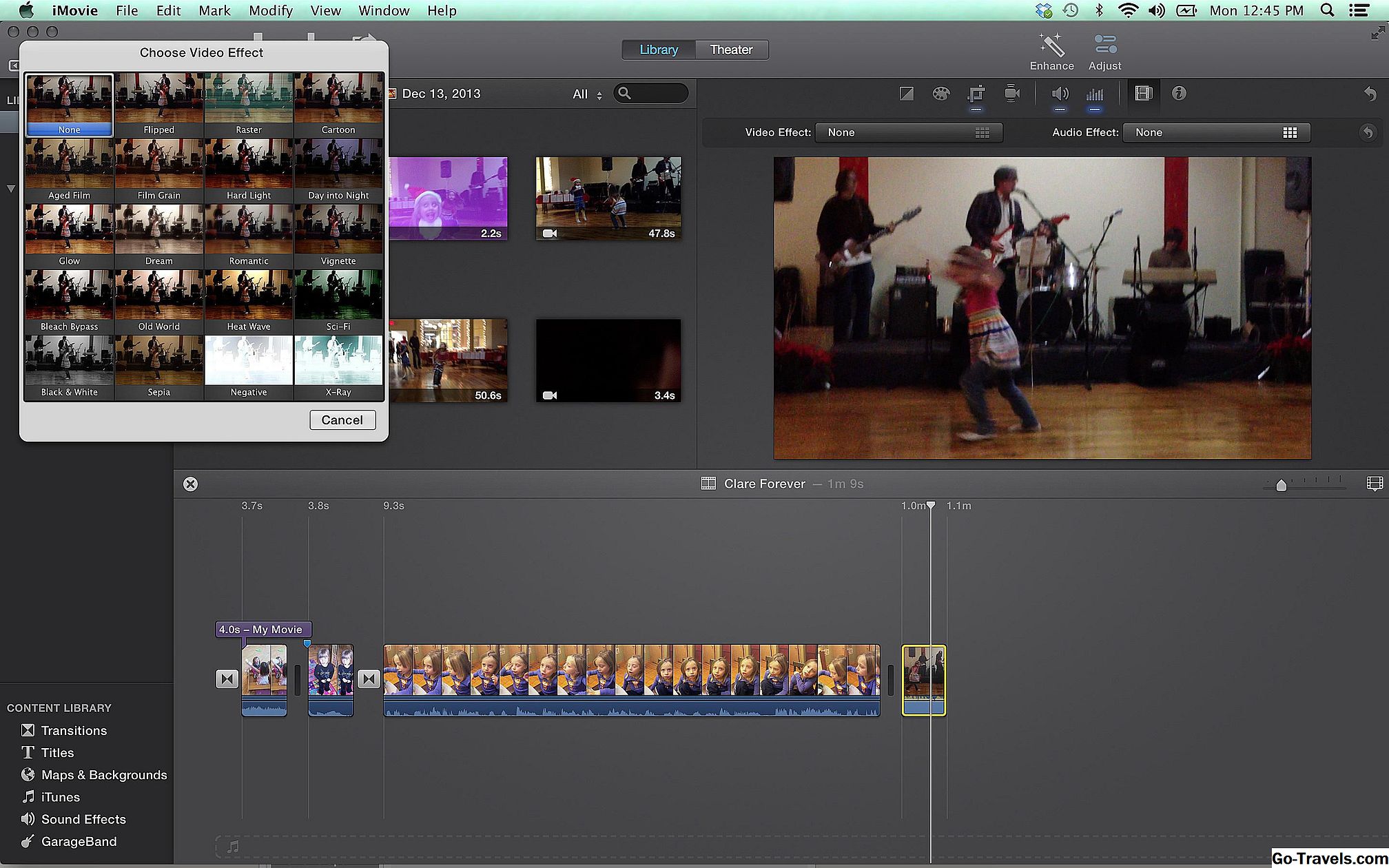在iMovie 10中为电影添加标题增添了一丝专业性。在开始使用iMovie中的标题之前,您需要启动一个新项目。这将打开时间轴,您可以在其中添加所选的标题。根据您选择的主题,可以使用不同的标题。
05年1月1日iMovie 10标题入门

iMovie 10中有许多预设的基本标题,以及每个视频主题的风格化标题。访问iMovie窗口左下角的内容库中的标题。只有在您为视频选择了主题时,才能访问主题标题,并且您无法在同一项目中混合来自不同主题的标题。
iMovie中主要的标题类型是:
- 中心标题,有助于介绍您的电影名称
- 较低的三分之一,可用于识别人和地方
- 积分,用于识别制作电影的人员。
将标题添加到iMovie 10

选择了喜欢的标题后,将其拖放到iMovie项目中。它会以紫色出现在那里。默认情况下,标题长度为4秒,但您可以通过拖动时间轴中的任意一端将其扩展到所需的范围。
如果标题未叠加在视频剪辑上,则它将具有黑色背景。您可以通过添加图像来更改此设置 地图和背景 部分 内容库。
05年3月在iMovie 10中编辑标题

您可以更改任何标题的字体,颜色和大小。只需双击时间线中的标题,即可打开编辑选项 调整 窗口。 iMovie中只预装了10个字体选项,但您可以在列表底部选择 显示字体…,它打开你的计算机的字体库,你可以使用那里安装的任何东西。
设计方面的一个不错的功能是,您不必在两行标题中使用相同的字体,大小或颜色。这为您制作视频的创意标题提供了很大的自由。不幸的是,你不能在屏幕上移动标题,所以你被困在预定的位置。
05年4月在iMovie中分层标题

iMovie的一个限制是时间轴仅支持两个视频轨道。每个标题都算作一个曲目,因此,如果您在后台有视频,则一次只能在屏幕上显示一个标题。如果没有背景,可以将两个标题叠加在一起,这为您提供了更多创意和自定义选项。
05年05月05日iMovie中其他标题选项
iMovie 10中的标题有时会感觉有限。如果您想设计超出任何预设标题功能的内容,您可以选择一些选项。对于静态标题,您可以在Photoshop或其他图像编辑软件中设计某些内容,然后在iMovie中导入并使用它。
如果您想要一个动画标题,可以将项目导出到Final Cut Pro,它提供了更多创建和编辑标题的方法。如果您可以访问Motion或Adobe After Effects,则可以使用其中任何一个程序从头开始创建标题。您还可以从Video Hive或Video Blocks下载模板,并将其用作制作视频节目的基础。